Win10鼠标右键没有bmp怎么办 解决Win10系统鼠标右键没有bmp选项的方法
解决方法:
1、首先在桌面新建一个记事本,打开记事本将下面代码复制进去:
Windows Registry Editor Version 5.00 [HKEY_CLASSES_ROOT\.bmp\ShellNew] “ItemName”=hex(2):40,00,25,00,73,00,79,00,73,00,74,00,65,00,6d,00,72,00,6f,00,\ 6f,00,74,00,25,00,5c,00,73,00,79,00,73,00,74,00,65,00,6d,00,33,00,32,00,5c,\ 00,6d,00,73,00,70,00,61,00,69,00,6e,00,74,00,2e,00,65,00,78,00,65,00,2c,00,\ 2d,00,35,00,39,00,34,00,31,00,34,00,00,00 “NullFile”=“”

2、在记事本中点击【文件】--【另存为】,然后将保存设置设置在桌面,将文件类型修改为“所有”,将文件名设置为 bmp.reg 点击确定保存;
3、然后在桌面上找到刚保存的 bmp.reg 注册表文件,双击打开 在弹出的框中点击 “是”即可;
4、导入注册文件进行注册之后我们重新在桌面上单击右键,在新建选项中就可以看到“bmp文件”的选项。
以上就是Win10鼠标右键没有bmp怎么办 解决Win10系统鼠标右键没有bmp选项的方法的详细内容,更多关于Win10系统右键没有bmp的问题的资料请关注脚本之家其它相关文章!
相关文章
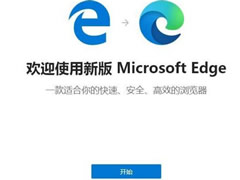
win10怎么升级edge浏览器?win10升级edge浏览器的操作方法
这篇文章主要介绍了win10怎么升级edge浏览器?win10升级edge浏览器的操作方法的相关资料,需要的朋友可以参考下本文详细内容介绍2022-06-21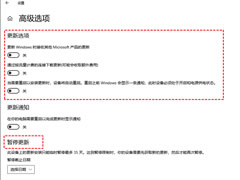
怎样永久关闭win10自动更新?5种方法教你永久关闭win10自动更新
这篇文章主要介绍了怎样永久关闭win10自动更新?5种方法教你永久关闭win10自动更新的相关资料,需要的朋友可以参考下本文详细内容介绍2022-06-21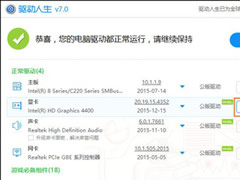
win10dnf图表系统组建失败怎么办?win10dnf图表系统组建修复方法
这篇文章主要介绍了win10dnf图表系统组建失败怎么办?win10dnf图表系统组建修复方法的相关资料,需要的朋友可以参考下本文详细内容介绍2022-06-20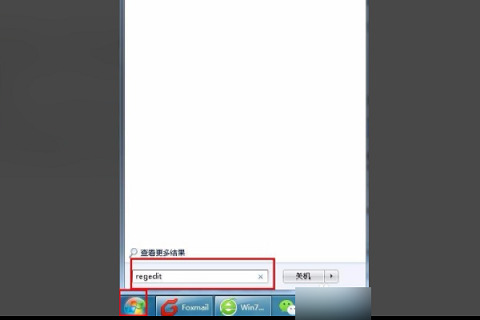
Win10系统资源管理器不明原因崩溃怎么办 Win10资源管理器频繁崩溃的解
Win10系统的资源管理器最近老是出现问题,每次开机之后运行没一会就会崩溃,而且重启也解决不了问题,这是怎么回事呢?让小编教教你们怎么解决Win10资源管理器出现问题吧。2022-06-20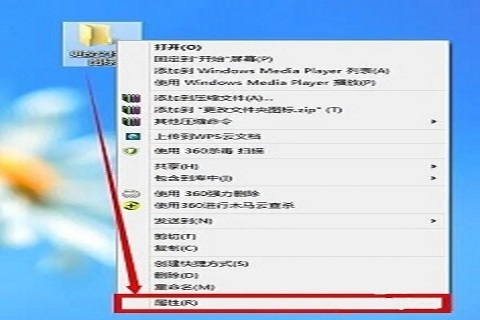
Win10电脑文件夹如何加密 win10文件夹设置密码的方法
windows10电脑系统可以给给文件夹设置密码吗,那么如何在windows10电脑系统中给文件夹设置密码呢?今天小编带你来看一下具体的操作步骤2022-06-17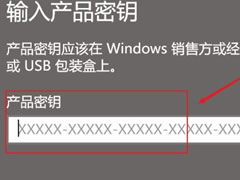 这篇文章主要介绍了笔记本电脑win10许可证即将过期怎么激活?的相关资料,需要的朋友可以参考下本文详细内容介绍2022-06-17
这篇文章主要介绍了笔记本电脑win10许可证即将过期怎么激活?的相关资料,需要的朋友可以参考下本文详细内容介绍2022-06-17
win10该内存不能为read怎么解决?Win10内存不能为read的解决方法
这篇文章主要介绍了win10该内存不能为read怎么解决?Win10内存不能为read的解决方法的相关资料,需要的朋友可以参考下本文详细内容介绍2022-06-17
win10中没有Internet Explorer怎么办?win10没有ie浏览器解决办法
这篇文章主要介绍了win10中没有Internet Explorer怎么办?win10没有ie浏览器解决办法的相关资料,需要的朋友可以参考下本文详细内容介绍2022-06-17
Win10电脑磁盘被写保护怎么解除?Win10取消磁盘保护的操作方法
这篇文章主要介绍了Win10电脑磁盘被写保护怎么解除?Win10取消磁盘保护的操作方法的相关资料,需要的朋友可以参考下本文详细内容介绍2022-06-17 在使用win10系统的过程中经常不知道如何去解决win10系统右键菜单“打开方式”选项不见了的问题,本文就为大家带来了详细的解决方法,需要的朋友一起看看吧2022-06-17
在使用win10系统的过程中经常不知道如何去解决win10系统右键菜单“打开方式”选项不见了的问题,本文就为大家带来了详细的解决方法,需要的朋友一起看看吧2022-06-17


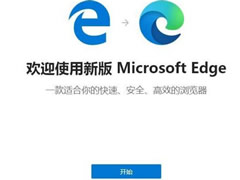
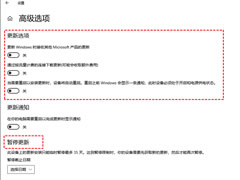
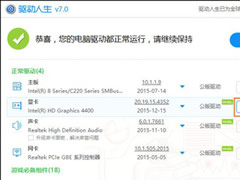
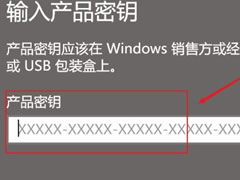




最新评论